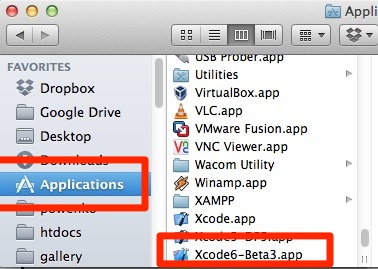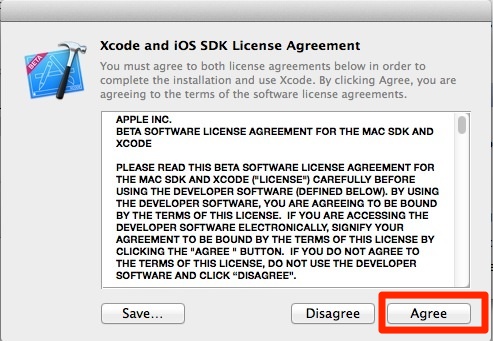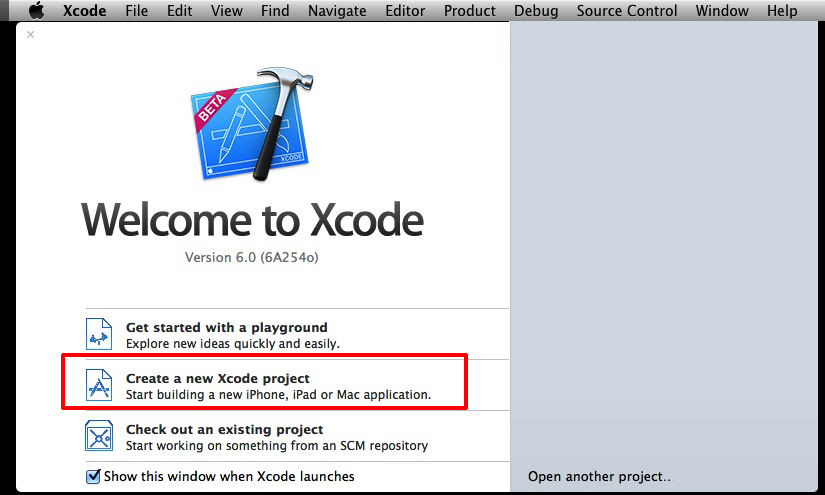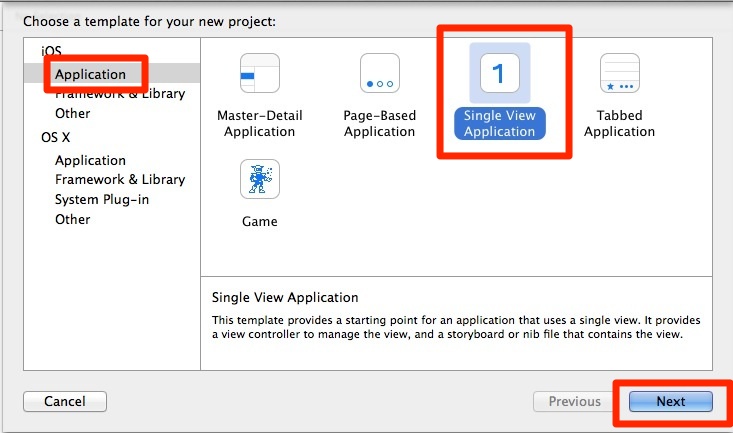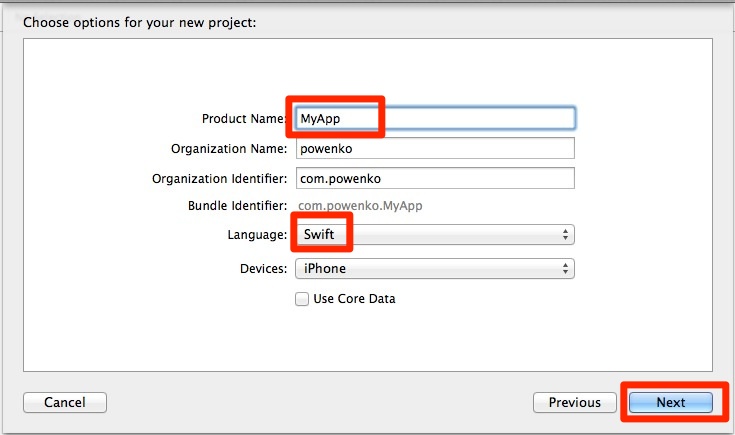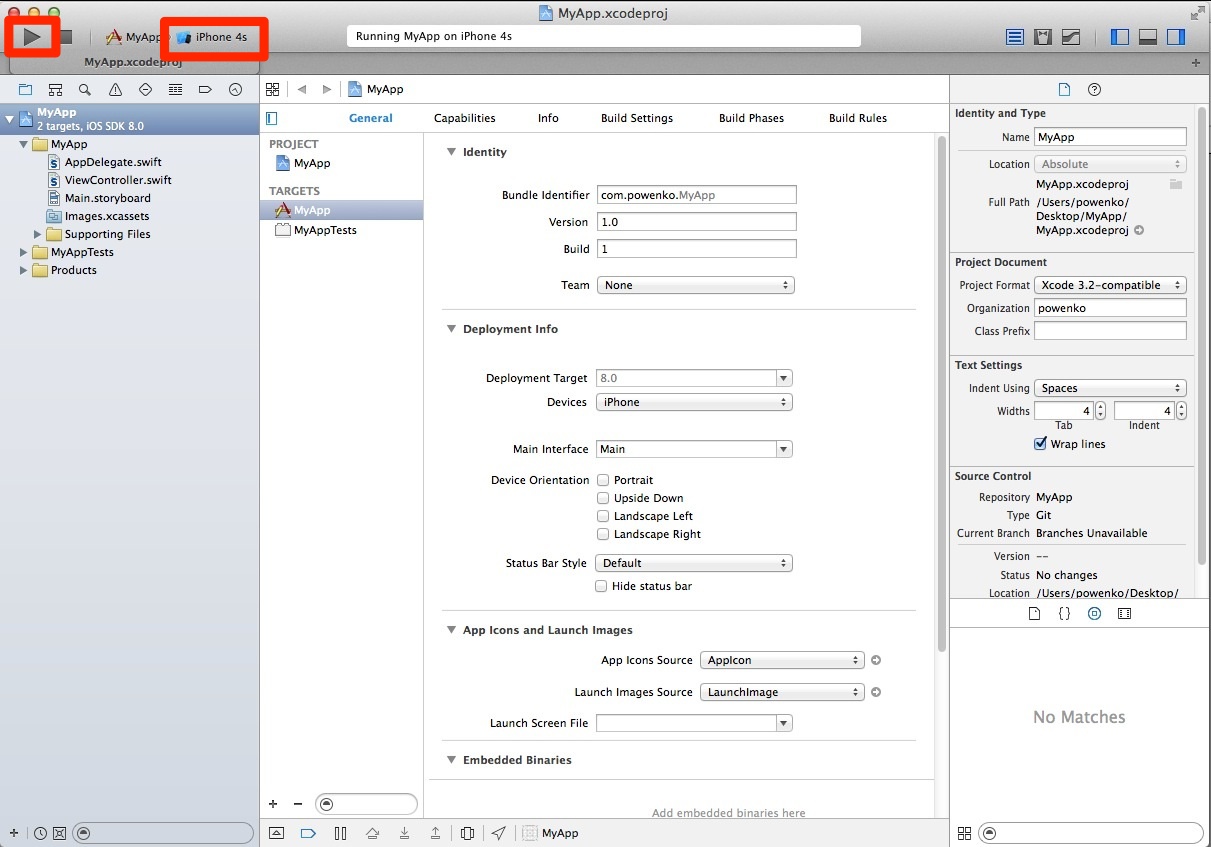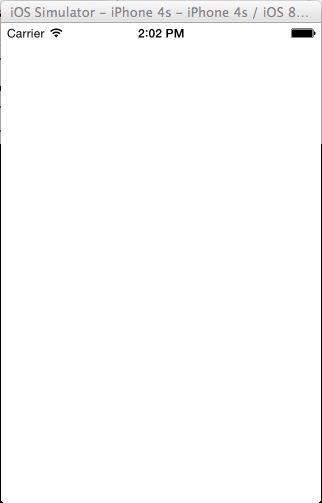swift2.2 我的第一個XCode APP程式
STEP1:開啟 Xcode 6
到Application 中,選取Xcode 6 ,來打開程式編輯環境工具。
圖5 選取Xcode 6。
STEP2: 版權宣告的視窗
第一次執行時會出現版權宣告的視窗,只要選取”Agree同意”按鍵。
STEP3:建立一個全新的程式專案
在進入”Xcode 的歡迎視窗”後,請選取”Create a new Xcode project”,來建立一個全新的程式專案。
圖 7 建立一個全新的程式專案。
STEP4:建立一個全新的程式專案
在進入”選取程式樣板視窗”中,請選取
iOS \Application
Single View Application 單一畫面的應用程式。
結束後,點選”Next 按鈕”到下一個視窗。
圖 8 選取單一畫面的應用程式樣板
STEP5:設定專案
在進入”設定專案選項視窗”中,設定
Product Name 專欄名稱。
程式語言請設定為Swift。
結束後,點選”Next 按鈕”到下一個視窗。
圖 9 設定專案
STEP6:執行程式專案
在Xcode 的編輯環境中,可以直接點選左上角的執行按鈕(看起來像三角形),來執行此樣板專案。
在專案執行之前,請先確認現在的模擬器是用iPhone 。
圖 10 Xcode 的程式編輯環境,點選執行。
STEP7:樣板專案執行的效果
在稍微等待之後,就看到這個樣板專案在模擬器上面之前的效果。
圖 11 樣板專案執行的效果。
本文出自 “柯博文老師” 博客,请务必保留此出处http://powenko.blog.51cto.com/8340419/1538824
郑重声明:本站内容如果来自互联网及其他传播媒体,其版权均属原媒体及文章作者所有。转载目的在于传递更多信息及用于网络分享,并不代表本站赞同其观点和对其真实性负责,也不构成任何其他建议。